Tableau de bord
Le tableau de bord peut être configuré en fonction de vos besoins grâce à l'icône en forme de crayon située en haut de la page. Vous décidez ainsi de vos éléments favoris (widgets épinglés) qui apparaissent en premier et sont donc plus rapidement accessibles. Les widgets qui ne sont pas épinglés s'affichent automatiquement sous les widgets épinglés. Vous disposez à la fois de widgets pleine largeur et de widgets demi-largeur. Avec ces derniers, vous pouvez donc choisir d'en placer 2 côte à côte pour gagner de la place.
Tutoriel vidéo
Widgets disponibles
- Rechercher: cette fonction vous permet de rechercher des joueurs internes et externes, ainsi que des clubs. Pour plus d'informations, cliquez ici.
- Prochain événement: le prochain événement dans votre calendrier personnel.
- Mails: voir les 2 derniers mails que vous avez reçus. Pour plus d'informations, cliquez ici.
- Chats: voir les 2 derniers messages que vous avez reçus. Pour plus d'informations, cliquez ici.
- Prochaines missions de recrutement: consultez vos 3 prochaines missions de recrutement. Pour plus d'informations, cliquez ici.
- Précédentes missions de recrutement: consultez vos 3 dernières missions de recrutement. Pour plus d'informations, cliquez ici.
- Questionnaires: consultez les deux derniers questionnaires que vous n'avez pas encore complétés. Dès qu'un questionnaire est complété, il disparaît de votre tableau de bord. Pour plus d'informations, cliquez ici.
- Feedback: consultez les derniers feedbacks que vous avez donné à un joueur en tant qu'entraîneur.
- Objectifs: consultez les objectifs que vous devez évaluer comme entraîneur. Pour plus d'informations, cliquez ici.
- Vidéos: regardez les vidéos qui sont partagées avec vous.
- Demandes de paiement: consultez ici vos demandes de paiement en cours, traitées et créditées. En cliquant sur une demande de paiement en cours, vous obtiendrez plus d'informations et le bouton "Payer en ligne" vous permettra de payer le montant immédiatement.
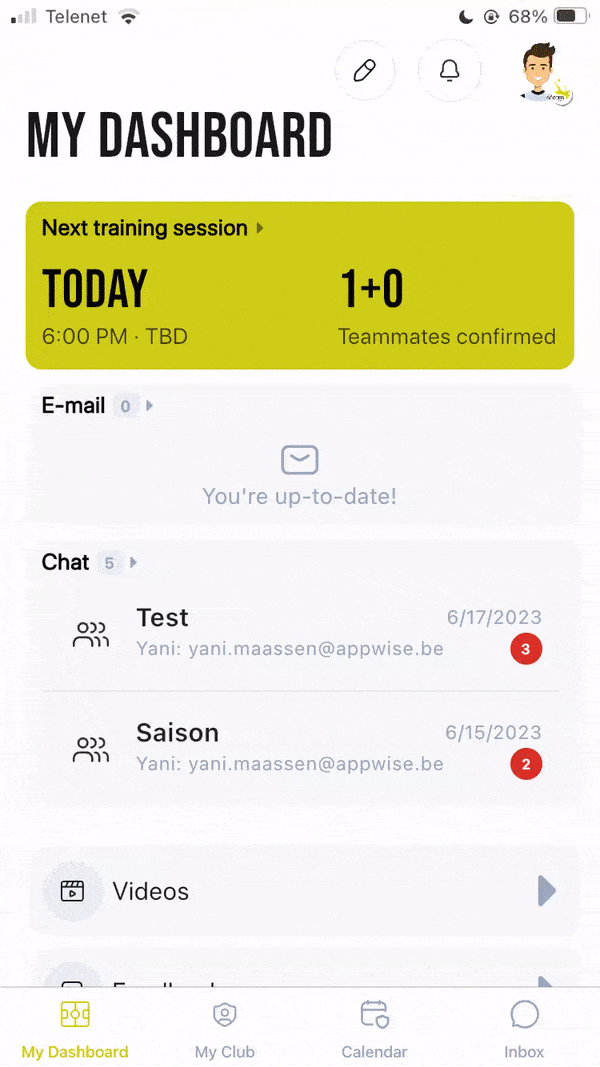
Notifications
Cliquez sur la petite cloche en haut à droite pour avoir un aperçu de toutes vos notifications. En cliquant sur l'icône d'engrenage en haut, vous pouvez choisir les notifications que vous souhaitez recevoir.
Mon profil
En cliquant sur votre photo de profil dans le coin supérieur droit, vous aurez accès aux options suivantes:
- Sélectionner un utilisateur: passez facilement d'un utilisateur à l'autre. Pour plus d'informations, cliquez ici.
- Paramètres: modifier votre profil, changer votre mot de passe, contacter l'administrateur de votre club, ... Pour plus d'informations, cliquez ici.
- Se déconnecter

